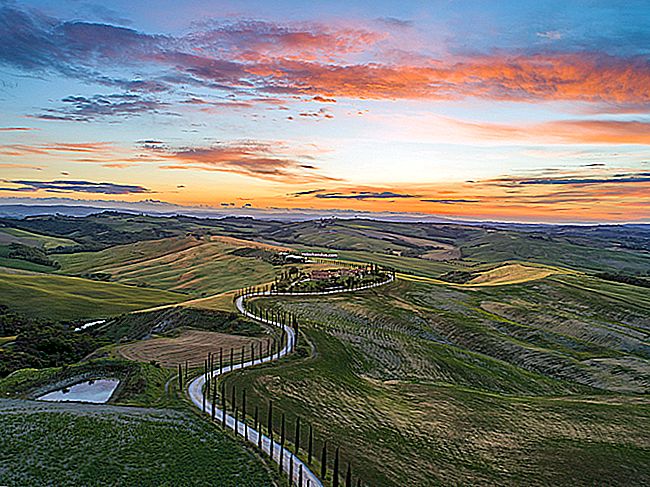كيف تلعب NES و SNES المفضلة لديك والألعاب الرجعية الأخرى على جهاز الكمبيوتر الخاص بك باستخدام المحاكي

لقد رأيت ذلك. ربما كان على متن طائرة ، أو ربما كان في منزل أحد الأصدقاء ، لكنك رأيت أشخاصًا يلعبون ألعاب Nintendo أو Sega أو حتى PlayStation القديمة على أجهزة الكمبيوتر الخاصة بهم. ومع ذلك ، عندما بحثت عن تلك الألعاب المعينة في Steam ، لم يظهر شيء. ما هذا السحر؟
ما رأيته يا صديقي يسمى مضاهاة . إنها ليست جديدة بأي حال من الأحوال ، لكن لا يجب أن تشعر بالسوء لعدم معرفتك بها. هذه ليست بالضبط معرفة ثقافية سائدة ، ويمكن أن تكون مربكة بعض الشيء للمبتدئين. إليك كيفية عمل المحاكاة وكيفية إعدادها على جهاز كمبيوتر يعمل بنظام Windows.
ما هي المحاكيات و ROMs؟
لتشغيل ألعاب وحدة التحكم المدرسية القديمة على جهاز الكمبيوتر الخاص بك ، تحتاج إلى شيئين: محاكي وذاكرة قراءة فقط.
- على المحاكي هو قطعة من البرمجيات التي يحاكي الأجهزة من وحدة المدرسة القديمة، وإعطاء جهاز الكمبيوتر الخاص بك وسيلة لفتح وتشغيل هذه الألعاب الكلاسيكية.
- A ROM هو نسخة ممزق من خرطوشة اللعبة الفعلية أو القرص من أمس.
لذا فإن المحاكي هو برنامج تقوم بتشغيله ، و ROM هو الملف الذي تفتحه به. عندما تفعل ذلك ، سيقوم جهاز الكمبيوتر الخاص بك بتشغيل لعبة المدرسة القديمة.
من أين تأتي المحاكيات؟ بشكل عام ، تم إنشاؤها بواسطة المعجبين. في بعض الأحيان يكون أحد المعجبين المهووسين بوحدة تحكم معينة ، وأحيانًا يكون مجتمعًا مفتوح المصدر بالكامل. ومع ذلك ، في جميع الحالات تقريبًا ، يتم توزيع هذه المحاكيات مجانًا عبر الإنترنت. يعمل المطورون بجد لجعل محاكياتهم دقيقة قدر الإمكان ، مما يعني أن تجربة لعب اللعبة تشبه إلى حد كبير اللعب على النظام الأصلي قدر الإمكان. هناك العديد من المحاكيات لكل نظام ألعاب قديم يمكنك تخيله.

ومن أين تأتي ROM؟ إذا ظهرت لعبة على قرص DVD ، مثل PlayStation 2 أو Nintendo Wii ، فيمكنك بالفعل نسخ الألعاب بنفسك باستخدام محرك أقراص DVD قياسي لإنشاء ملفات ISO. بالنسبة لوحدات التحكم القديمة القائمة على الخرطوشة ، تتيح القطع الخاصة من الأجهزة إمكانية نسخ الألعاب إلى جهاز الكمبيوتر الخاص بك. من الناحية النظرية ، يمكنك ملء مجموعة بهذه الطريقة. ومع ذلك ، لا أحد يفعل ذلك في الأساس ، وبدلاً من ذلك يقوم بتنزيل ROM من مجموعة كبيرة من مواقع الويب التي ، لأسباب قانونية ، لن نقوم بالربط بها. سيكون عليك معرفة كيفية الحصول على ROM بنفسك.
هل تنزيل ROM قانوني؟ تحدثنا مع محام حول هذا ، في الواقع. بشكل عام ، تنزيل ROM للعبة لا تملكها ليس قانونيًا - تمامًا مثل تنزيل فيلم مقرصن غير قانوني. ومع ذلك ، فإن تنزيل ذاكرة القراءة فقط للعبة التي تمتلكها يمكن الدفاع عنه افتراضيًا - على الأقل من الناحية القانونية. لكن في الحقيقة لا يوجد قانون هنا. ما هو واضح هو أنه من غير القانوني أن تعرض مواقع الويب ذاكرات ROM على الجمهور لتنزيلها ، وهذا هو سبب إغلاق هذه المواقع بشكل متكرر.
أفضل محاكيات المبتدئين لمستخدمي Windows
الآن بعد أن فهمت ماهية المحاكاة ، حان الوقت للبدء في إعداد وحدة تحكم! لكن ما هي البرامج التي يجب استخدامها؟
أفضل إعداد مطلق للمحاكي ، في رأينا المتواضع ، هو برنامج يسمى RetroArch. يجمع RetroArch بين المحاكيات لكل نظام رجعي يمكنك تخيله ، ويمنحك واجهة مستخدم رسومية جميلة لتصفح ألعابك.

الجانب السلبي: يمكن أن يكون الإعداد معقدًا بعض الشيء ، خاصة للمبتدئين. لا داعي للذعر ، لأن لدينا دليلًا كاملاً لإعداد RetroArch ومخططًا لأفضل الميزات المتقدمة لـ RetroArch. اتبع تلك البرامج التعليمية وستحصل على أفضل إعداد ممكن للمحاكاة في أي وقت من الأوقات. (يمكنك أيضًا الاطلاع على سلسلة رسائل المنتدى هذه ، والتي تحتوي على إعدادات موصى بها رائعة لـ NES و SNES في RetroArch.)
ذات صلة: كيفية إعداد RetroArch ، أفضل محاكي ألعاب Retro All-In-One
بعد قولي هذا ، قد يكون RetroArch مبالغة بالنسبة لك ، خاصة إذا كنت تهتم فقط بنظام أو لعبة واحدة. إذا كنت تريد أن تبدأ بشيء أبسط قليلاً ، فإليك قائمة سريعة بمحاكياتنا المفضلة سهلة الاستخدام لجميع وحدات التحكم الرئيسية منذ أواخر الثمانينيات:
- NES (نظام Nintendo Entertainment System): Nestopia سهل الاستخدام وستعمل مفضلاتك بسلاسة في أي وقت من الأوقات.
- SNES (Super Nintendo Entertainment System): Snes9x بسيط ودقيق بشكل لائق ، ويجب أن يعمل جيدًا على معظم الأنظمة. وتجدر الإشارة إلى أن هناك جدلًا حادًا حول أفضل محاكي SNES حقًا - ولكن بالنسبة للمبتدئين ، سيكون Snes9x هو الأكثر ودية.
- N64 : Project64 سهل الاستخدام بشكل لائق ، اعتمادًا على اللعبة التي تريد لعبها ، على الرغم من أن محاكاة Nintendo 64 حتى يومنا هذا مليئة بالأخطاء بغض النظر عن المحاكي الذي تستخدمه. قد تساعدك قائمة الألعاب المتوافقة هذه في العثور على الإعدادات والمكونات الإضافية المناسبة للعبة التي تريد لعبها (على الرغم من أنك بمجرد أن تدخل في تعديل إعدادات Project64 ، فقد يصبح الأمر معقدًا للغاية).
- Sega Genesis / CD / 32X ، إلخ : تدير Kega Fusion جميع ألعاب Genesis المفضلة لديك ، وجميع ألعاب Sega CD و 32X التي لم تلعبها كطفل لأن والدك لم يرغب في إنفاق الأموال على الأجهزة الطرفية التي لم يفهمها . حتى أنها تدير ألعاب Game Gear أيضًا.
- يدير Game Boy : VBA-M ألعاب Game Boy و Game Boy Color و Game Boy Advanced ، كل ذلك في مكان واحد. إنه سهل الاستخدام ودقيق تمامًا.
- Nintendo DS : من المحتمل أن يكون DeSmuME هو أفضل رهان لك ، على الرغم من أن محاكاة Nintendo DS في هذه المرحلة يمكن أن تكون صعبة حتى في ظل أفضل الظروف. يتم التعامل مع عناصر التحكم باللمس باستخدام الماوس.
- PlayStation : PCSX-Reloaded هو أفضل محاكي PlayStation صيانة. إذا كان لديك محرك أقراص مضغوطة ، فيمكنه تشغيل الألعاب مباشرة من هناك ، على الرغم من أن الألعاب الممزقة عادةً ما يتم تحميلها بشكل أسرع. يمكن أن تكون محاكاة ألعاب PlayStation أمرًا مزعجًا للغاية ، حيث تتطلب كل لعبة تعديلات على الإعدادات حتى تعمل بشكل صحيح. فيما يلي قائمة بالألعاب المتوافقة والإعدادات التي ستحتاج إلى تغييرها من أجل تشغيلها.
- PlayStation 2 : يدعم PCSX2 عددًا مفاجئًا من ألعاب PlayStation 2 ، ولكنه أيضًا مزعج جدًا عند تكوينه. ربما هذا ليس للمبتدئين. فيما يلي قائمة بالألعاب المتوافقة والإعدادات التي ستحتاج إلى تغييرها من أجل تشغيلها.
هل هذه هي أفضل برامج محاكاة لأي منصة معينة؟ لا ، إلى حد كبير لأنه لا يوجد شيء من هذا القبيل (خارج RetroArch ، والذي يجمع بين التعليمات البرمجية من كل هذه المحاكيات وأكثر). ولكن إذا كنت جديدًا على المحاكاة ، فهذه كلها سهلة الاستخدام نسبيًا ، وهو أمر مهم للمبتدئين. أعطهم فرصة ، ثم ابحث عن البدائل إذا لم تكن راضيًا.
إذا كنت من مستخدمي Mac ، فقد ترغب في تجربة OpenEmu. إنه يدعم العديد من الأنظمة المختلفة وهو في الواقع سهل الاستخدام.
كيفية استخدام المحاكي للعب لعبة
يختلف كل محاكي مذكور أعلاه قليلاً ، ولكنه يخدم وظيفة أساسية واحدة: يتيح لك تحميل ROM. إليك جولة سريعة حول كيفية عمل المحاكيات ، باستخدام Snes9X كمثال.
لا تأتي المحاكيات بشكل عام مع أدوات التثبيت ، كما هو الحال مع برامج Windows الأخرى. بدلاً من ذلك ، تكون هذه البرامج محمولة ، وتأتي في مجلد به كل ما يحتاجون إليه للتشغيل. يمكنك وضع المجلد أينما تريد. إليك كيف يبدو Snes9X عند تنزيله وفك ضغطه:

قم بتشغيل المحاكي بالنقر نقرًا مزدوجًا فوق ملف EXE في Windows ، وسترى نافذة فارغة. هنا Snes9X:

انقر فوق ملف> فتح ويمكنك استعراض ملف ROM الخاص بك. افتحها وسيبدأ تشغيلها على الفور.

يمكنك بدء اللعب على الفور. في معظم المحاكيات ، يؤدي Alt + Enter إلى تبديل وضع ملء الشاشة في Windows. يمكنك تخصيص المفاتيح المستخدمة للتحكم في اللعبة ، بشكل عام ضمن قسم "الإدخال" من القائمة.

يمكنك حتى توصيل لوحة الألعاب وتكوينها ، إذا كان لديك واحدة. لوحة ألعاب USB SNES رخيصة ورائعة.
من هناك ، يجب أن تكون قادرًا على لعب ألعابك دون الحاجة إلى التغيير والتبديل كثيرًا (اعتمادًا على المحاكي الخاص بك). لكن هذه هي البداية فقط. تعمق في إعدادات أي محاكي معين وستجد تحكمًا في كل أنواع الأشياء ، من معدل الإطارات إلى جودة الصوت إلى أشياء مثل أنظمة الألوان والمرشحات.
هناك ببساطة الكثير من الاختلاف بين المحاكيات المختلفة بالنسبة لي لتغطية كل ذلك في هذه النظرة العامة الواسعة ، ولكن هناك الكثير من المنتديات والأدلة ومواقع wiki المتوفرة لمساعدتك إذا كنت تبحث في Google. ولكن بمجرد أن تصل إلى نقطة التغيير والتبديل ، نوصي بالتحقق من RetroArch ، نظرًا لأنه أفضل إعداد شامل حقًا. قد يستغرق الأمر مزيدًا من العمل ، لكنه أجمل كثيرًا من تعلم أكثر من 10 أنظمة مختلفة بمجرد تجاوز الأساسيات.
حقوق الصورة: Hades2k / Flickr